Cum să faci semnături cool Gmail chiar de pe Google Drive
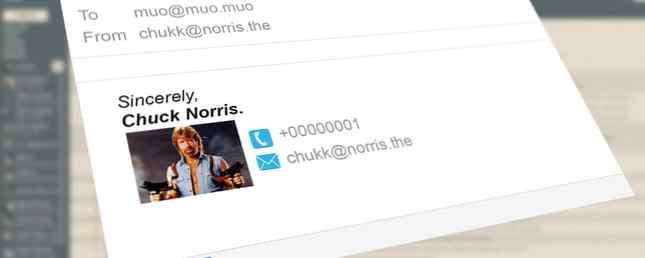
O semnătură de e-mail poate fi mai mult decât un salut la revedere. Fă-o bine și destinatarii tăi se vor întrerupe pentru o secundă înainte de al trimite pe drumul spre coșul de gunoi. Fă-o creativ și semnătura ar putea fi o bijuterie memorabilă într-o inbox aglomerată.
La fel ca cărțile de vizită frumoase 13 Idei creative pentru cărți de vizită care vă ajută să stați la iveală 13 idei creative de cărți de vizită care vă ajută să stați afară În lumea aspră a afacerilor, nimic nu vă ajută să vă distingeți mai mult decât o carte de vizită memorabilă. Iată câteva idei care să vă ajute să vă distingeți. Citiți mai multe, semnăturile de e-mail vă pot ajuta să începeți o conversație, să atrageți un mentor sau să vă ajutați să strângeți bani pentru caritate. Semnăturile de e-mail sunt cele mai simple dispozitive de comunicare, dar ele sunt și cea mai ignorată parte a emailurilor.
Nu este o tragedie când o semnătură personală semnificativă este atât de ușor de creat? Există întotdeauna instrumente de e-mail semnătură 5 moduri de a crea mai multe semnături personalizate în GMail 5 moduri de a crea mai multe semnături personalizate în GMail Citiți mai mult ca WiseStamp, cel mai popular serviciu de semnătură în jurul valorii. Dar pentru a oferi semnăturii Gmail o linie și un accident vascular cerebral al personalității dvs., Gmail și Google Drive vă oferă totul pentru a dezlănțui o semnătură originală pe lista dvs. de persoane de contact.
Proiectarea semnăturii dvs. de e-mail

Regulile de bază ale semnăturilor clare de e-mail Puteți să beneficiați prea mult de puterea semnăturilor de e-mail Sunteți prea avantajați de puterea semnăturilor de e-mail O semnătură vă spune ceva despre o personalitate. La fel cum doi scriu abia la fel, ei semnează și altfel. Așa a apărut "știința" grafologiei. Dar vârsta digitală și e-mailul ... Citește mai mult. Cu atenția noastră limitată de atenție, reduceți informațiile la ceea ce este relevant.
Pe scurt:
- Nu te complica.
- Fiți conștienți de nevoile dvs. profesionale.
- În cazul în care reprezentați compania pentru care lucrați, verificați regulile.
- Faceți-o mică în dimensiune - prea mare și se adaugă la dimensiunea de descărcare.
- Utilizați text pentru detalii de contact importante, astfel încât acestea pot fi ușor copiate și lipite în altă parte.
- Asigurați-vă că semnătura arată bine chiar dacă o imagine nu se încarcă sau este blocată.
Instrumentele - Google Drive și Gmail
Pentru utilizarea de zi cu zi, combinarea Gmail și Google Drive are o mulțime de merite productive. Găzduirea fișierelor dvs. de semnătură într-un singur loc, în loc de a depinde de un plugin de la o terță parte, este un lucru mai puțin la care trebuie să fii tinker. Planeta mea de design este deseori ignorată. Desenele Google 8 Utilizări creative ale desenelor Google Nu trebuie să ignorați 8 utilizări creative ale desenelor Google Nu trebuie să ignorați Desenele Google sunt uneori pierdute în urma fraților mai bine cunoscuți. Dar dacă documentele, foile și diapozitivele îți iau toată atenția, editorul de imagini de pe Google Drive are și partea creatoare. Citeste mai mult . Cu această aplicație pentru diagrame, vă puteți păstra activitatea în Google Drive.

Alternativa este să creați fișierul de imagine semnătură în orice alt editor grafic și apoi să îl încărcați în Google Drive.
Google Docs este, de asemenea, util atunci când aveți nevoie să copiați-lipiți simbolurile în Desene (Documente Google> Inserare> Caractere speciale) și să le utilizați în locul imaginilor pentru a vă construi semnăturile.
Configurați Google Drive
1. Conectați-vă la contul Google Drive
2. Pentru a vă organiza semnăturile, creați un dosar. Dați-i un nume relevant cum ar fi “Semnăturile de e-mail”. Acest dosar poate fi containerul pentru toate fișierele cu semnături.

3. Setați vizibilitatea directorului la Public și accesul Oricine (nu este necesară conectarea).

4. Încărcați imaginile în dosar. Imaginile vor moșteni vizibilitatea publică din permisiunile folderului.
Configurează-ți semnătura în Gmail

- Deschideți Gmail. Faceți clic pe Angrenaj icon și alegeți Setări.
- Mergeți la General apoi derulați până la Semnături.
- Lipiți direct adresa URL a imaginii sau inserați o imagine din “Semnăturile de e-mail” Dosarul Google Drive.
- Finalizați-vă bine semnătura cu informațiile de text necesare.
- Derulați în jos în jos și salvați setările
- Testați semnătura trimițând un e-mail unui alt contabil sau unui prieten.
7 moduri creative de utilizare a semnăturilor Gmail
În timp ce semnăturile de e-mail trebuie să fie concise și nu prea clare, nimeni nu vă spune că trebuie să fie plictisitoare. Cu un pic de fler creativ puteți face semne de ochi-prinderea care conțin informații de contact esențiale. Iată câteva idei pentru utilizarea combinației dintre Gmail și Google Drive.
1. Indicați prezența socială a mass-media
O semnătură de e-mail este o modalitate subtilă de a vă scoate conversațiile din dosarul Inbox. Introducerea de hyperlink-uri media sociale este ușor, dar afișarea icoanelor de social media este un magnet mai bun. Procesul de bază este simplu:

- Sursa gratuită de pictograme social media gratuită cu o căutare Google (nu uitați să verificați informațiile privind licența).
- Redimensionați-le la dimensiunea dorită și încărcați-le ca fișiere .PNG sau .JPEG.
- Încărcați fișierele imagine în “Semnatura email” dosarul pe care l-ați configurat inițial.
- Mergi la Gmail, apasă pe Angrenaj pictograma atunci Setări> General > Semnătură.
- Utilizați editorul de semnături pentru a formata numele și orice alt detaliu în text.
- Clic Inserați imaginea. Răsfoiți la “Semnatura email” și selectați fiecare imagine. Aliniați-le. Apasă pe Legătură pentru a introduce link-uri către conturile dvs. sociale.
- Salvați modificările și testați-vă semnătura.
Notă de precauție: Trebuie să vă gândiți de două ori despre includerea legăturilor de social media, dacă acestea nu corespund scopurilor dvs. profesionale.
2. Creați o semnătură scrisă manuală

Gmail este limitat de câteva fonturi pe care le transportă. Una dintre modalitățile de a vă extinde opțiunile este să utilizați Fonturi Google prin intermediul desenelor Google. Fonturile scrise de mână imită aspectul unei semnături casual și există o gamă bună de fonturi de mână pentru a alege din depozitul de fonturi al Google.
Urmați pașii pentru a crea o imagine PNG a dvs. “semnătură scrisă de mână” și puteți împodobi semnătura cu orice alt grafic sau o imagine de brand care doriți.
3. Citează un stat al industriei

Ideea aici este de a cita o dezvoltare sau o tendință ascendentă în industria dvs. Poate, statul sau situația vor ajuta la stimularea unei oferte pe care o faceți în e-mail. Cu ajutorul Formă instrumente în Desene Google, puteți crea rapid swappable “statistic” semnături în fiecare săptămână.
Grafica informațiilor poate fi legată de site-ul companiei sau de o pagină care vorbește mai mult despre aceasta. Poti de asemenea includeți o mărturie video prin inserarea unei miniaturi YouTube.
4. Reclamă un eveniment

Să vină un eveniment? Poate, sărbătoriți zece ani la serviciu sau poate este un eveniment organizat de compania dvs. O imagine interesantă a semnăturii poate trage în ochi și poate impulsiona pe cineva să facă clic pe hyperlink pentru a afla mai multe despre el. Semnătura simplă de mai sus are un fișier imagine creat cu desene Google și text obișnuit formatat cu opțiunile din caseta Semnătură.
Puteți utiliza, de asemenea, un serviciu ca Click to Tweet pentru a genera un link de urmărire Twitter.
5. Sprijinirea unei cauze pentru animale de companie

Sprijinirea unui proiect creativ, cum ar fi o expoziție de artă, ar putea fi o modalitate frumoasă de a utiliza semnătura dvs. de e-mail. Încercat și testat “Nu imprimați acest e-mail” mesajul este minunat, dar este la fel de vechi ca Redwood-ul acum. Puteți începe să vă gândiți la drepturile LGBT, promovând steagul național al Noii Zeelande sau vaccinarea împotriva gripei universale. Lumea este stadiul tău.
6. Faceți un angajament public de auto-îmbunătățire

Utilizarea semnăturilor de e-mail pentru dezvoltarea personală este o idee extraordinară - îmi amintesc această minunată poveste despre modul în care Mauricio Estrella a folosit o parolă pentru a-și schimba viața. O semnătură umilă de e-mail nu poate avea acea putere, dar poate afecta pozitiv viața noastră de zi cu zi? Nu pot spune sigur pentru că tocmai am început să o folosesc. Reafirmarea neîncetată este ceea ce mă face să cred că poate funcționa. Deci, să-l încercăm cu un scop pe care l-ați stabilit.
Proiectați o semnătură de e-mail în jurul acestuia și folosiți-o ca angajament public. Poate fi o semnătură personalizată pentru e-mailurile dvs. personale dacă doriți să o eliminați din contul de lucru. Angajamentul meu public este să scriu 1000 de cuvinte pe zi - să vină ce poate!
7. Rămâneți plin de umor

De ce nu străluciți ziua cuiva prin semnarea cu un citat pozitiv plin de umor? Îmi place să merg la citate care te fac să râzi și să gândești în același timp. Ideea este să nu atrageți doar o milisecundă de atenție, ci să utilizați și semnătura plină de umor ca declanșator de memorie.
Nimic nu funcționează mai bine decât un citat remarcabil. Încercați interesant (citiți - amuzant) factoids. Puteți împrumuta liber de la Reddit.
Mai multe idei ...
Ca un mesaj scurt înfășurat în fonturi și grafică, o semnătură poate fi orice doriți să fie. Impactul provine din repetiția sa staccato în cutia poștală a tuturor. Iată câteva idei potențiale:
- Trimiteți un punct de vedere.
- Anunta-ti casnicia.
- Spui că căutați ceva.
- Răspândiți cuvântul despre schimbarea numelui.
- Recurs pentru contribuții de strângere de fonduri.
- Utilizați-l pentru a direcționa trafic spre blogul dvs..
- Teaza un produs sau o ofertă nouă.
Poți fi memorabil cu o semnătură
Contrar opiniei, nu trebuie să fii artist pentru a crea o frumoasă semnătură de e-mail. Tot ce aveți nevoie este intenția corectă și mesajul care o poartă. Google Drive vă oferă tot spațiul pentru a adăuga imagini și fotografii la semnăturile dvs. Dar o semnătură trebuie să fie subtilă și ascuțită.
Instrumentele sunt aici - creativitatea trebuie să fie a ta. Deci, mergeți la comentarii și spuneți-ne dacă ați luat în considerare utilizarea serviciului Google Drive pentru a vă proiecta semnăturile.
Dacă nu puteți fi deranjat, cu toate acestea, aveți posibilitatea să utilizați, de asemenea, un generator de semnături de e-mail Cele mai bune cinci generatoare de semnătura de e-mail pentru a face mail-urile dvs. Pop Cele mai bune 5 generatoare de semnătura de e-mail pentru a face mail-urile dvs. de e-mail O semnătură de e-mail spune foarte mult. Iată cum puteți face semnături superbe de e-mail cu ajutorul acestor aplicații și site-uri. Citește mai multe pentru a-ți face treaba.
Te-ai descurcat cu semnătura ta? Spune-ne cum. Sau preferați în continuare abordarea ASCII de modă veche?
Explorați mai multe despre: Creativitate, Sfaturi pentru e-mail, Gmail, Google Drive, .


